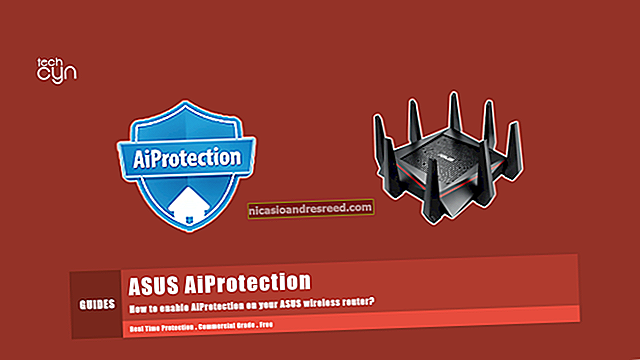విండోస్ 10 లో స్క్రీన్ ఆటో-రొటేషన్ను ఎలా డిసేబుల్ చేయాలి

మీ స్మార్ట్ఫోన్ మాదిరిగానే కన్వర్టిబుల్ పిసి లేదా టాబ్లెట్ ఉంటే విండోస్ 10 మీ డిస్ప్లేని స్వయంచాలకంగా తిప్పగలదు. మీకు కావాలంటే మీ స్క్రీన్ భ్రమణాన్ని లాక్ చేయవచ్చు.
స్వయంచాలక స్క్రీన్ భ్రమణం అంతర్నిర్మిత యాక్సిలెరోమీటర్ ఉన్న పరికరాల్లో మాత్రమే అందుబాటులో ఉంటుంది. స్క్రీన్ యొక్క ప్రస్తుత భౌతిక ధోరణిని నిర్ణయించడానికి విండోస్ ఈ హార్డ్వేర్ భాగాన్ని ఉపయోగిస్తుంది.
భ్రమణాన్ని ఆన్ లేదా ఆఫ్ చేయడం ఎలా
యాక్షన్ సెంటర్లో శీఘ్ర చర్య టైల్ ఉంది, అది ఆటో-రొటేషన్ను ఆన్ లేదా ఆఫ్ చేస్తుంది. దీన్ని తెరవడానికి, మీ స్క్రీన్ దిగువ కుడి మూలలోని టాస్క్బార్లోని నోటిఫికేషన్ చిహ్నాన్ని క్లిక్ చేయండి లేదా విండోస్ + ఎ నొక్కండి.

భ్రమణ లాక్ని ప్రారంభించడానికి యాక్షన్ సెంటర్ పేన్ దిగువన ఉన్న “రొటేషన్ లాక్” టైల్ క్లిక్ చేయండి లేదా నొక్కండి. ఇది మీ స్క్రీన్ స్వయంచాలకంగా తిరగకుండా నిరోధిస్తుంది మరియు మీ స్క్రీన్ను ప్రస్తుత ధోరణిలో లాక్ చేస్తుంది.
టైల్ హైలైట్ చేయబడినప్పుడు భ్రమణ లాక్ ప్రారంభించబడుతుంది మరియు చీకటిగా ఉన్నప్పుడు నిలిపివేయబడుతుంది.
మీరు ఈ టైల్ చూడకపోతే, మీ పరికరం స్వయంచాలక స్క్రీన్ భ్రమణానికి మద్దతు ఇవ్వదు. కార్యాచరణ కేంద్రాన్ని అనుకూలీకరించడంలో, మీరు ఆ పలకను తీసివేసి, దాన్ని తిరిగి జోడించాల్సిన అవసరం ఉంది.

మీరు సెట్టింగ్ల అనువర్తనం నుండి భ్రమణ లాక్ని టోగుల్ చేయవచ్చు. అలా చేయడానికి, సెట్టింగులు> సిస్టమ్> ప్రదర్శనకు వెళ్ళండి. “రొటేషన్ లాక్” స్లయిడర్ను కనుగొనడానికి క్రిందికి స్క్రోల్ చేసి, దాన్ని “ఆన్” స్థానానికి సెట్ చేయండి. భ్రమణ లాక్ని నిలిపివేయడానికి మరియు స్వయంచాలక స్క్రీన్ భ్రమణాన్ని ప్రారంభించడానికి “ఆఫ్” కి టోగుల్ చేయండి.

భ్రమణ లాక్ ఎందుకు బూడిద రంగులో ఉంది?
కొన్ని సందర్భాల్లో, సెట్టింగ్ల అనువర్తనంలో “రొటేషన్ లాక్” శీఘ్ర చర్య టైల్ మరియు “రొటేషన్ లాక్” టోగుల్ బూడిద రంగులో కనిపిస్తాయి.
మీకు కన్వర్టిబుల్ పిసి ఉంటే, మీ పరికరం ల్యాప్టాప్ మోడ్లో ఉన్నప్పుడు ఇది జరుగుతుంది. ఉదాహరణకు, మీకు 360-డిగ్రీల కీలు ఉన్న ల్యాప్టాప్ ఉంటే, సాధారణ ల్యాప్టాప్ మోడ్లో ఉన్నప్పుడు భ్రమణ లాక్ బూడిద రంగులో ఉంటుంది. మీరు తొలగించగల స్క్రీన్తో పరికరం కలిగి ఉంటే, స్క్రీన్ కీబోర్డ్కు కనెక్ట్ చేయబడినప్పుడు భ్రమణ లాక్ బూడిద రంగులో ఉంటుంది. ఎందుకంటే, ప్రామాణిక ల్యాప్టాప్ మోడ్లో, స్క్రీన్ స్వయంచాలకంగా తిరగదు.
మీరు మీ పరికరాన్ని టాబ్లెట్ మోడ్లోకి మార్చినప్పుడు example ఉదాహరణకు, 360 డిగ్రీల కీలు ఉన్న పరికరంలో దాని స్క్రీన్ను తిరిగి తిప్పడం ద్వారా లేదా కీబోర్డ్ నుండి స్క్రీన్ను డిస్కనెక్ట్ చేయడం ద్వారా - ఆటోమేటిక్ రొటేషన్ ప్రారంభించబడుతుంది మరియు రొటేషన్ లాక్ ఎంపిక అవుతుంది అందుబాటులో ఉంది.

మీ పరికరం టాబ్లెట్ మోడ్లో ఉన్నప్పుడు మరియు స్క్రీన్ స్వయంచాలకంగా తిరిగేటప్పుడు కూడా భ్రమణ లాక్ బూడిద రంగులో ఉంటే, మీ PC ని రీబూట్ చేయడానికి ప్రయత్నించండి. ఇది బగ్ కావచ్చు.